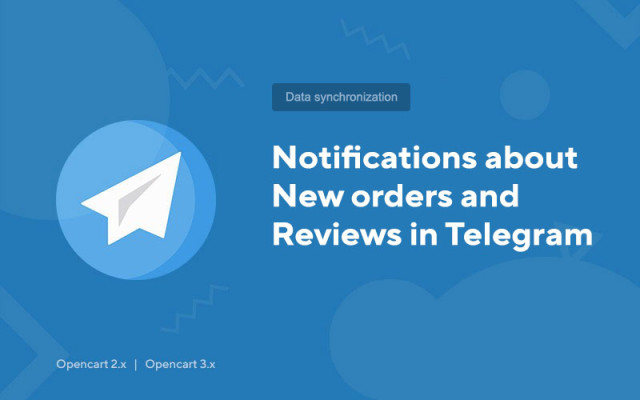Meddelelser om nye ordrer og anmeldelser i Telegram
Price in reward points: 10
Telegram-budbringeren har omgået få mennesker. Dette er den mest bekvemme måde at kommunikere, drive forretning, læse nyhederne på.
Det handler om bots, der er allerede mere end en million af dem, uanset parametre og retninger.
Hvorfor ikke følge med tiden og acceptere nye ordrer og anmeldelser fra din hjemmeside direkte i Telegram? Forresten også ved hjælp af botten, som vi vil skabe med dig nu.
Hvordan opretter man en bot i Telegram til ordremeddelelser med Opencart?
- Gå til Telegram, find BotFather-botten i søgningen og begynd at chatte med den.
- Skriv kommandoen /newbot til botten - dette er kommandoen til at oprette en ny bot.
- BotFather svarede ved at bede dig om at skrive navnet på botten. Skriv dette navn tilbage (For eksempel: Bot for notifikationer om ordrer) - dette navn kan ændres senere.
- Efter at have indtastet navnet, vil BotFather bede dig om at indtaste brugernavn (offentlige navn på botten), det skal ende på bot (For eksempel: mysitebot eller mysite_bot);
- Hvis et sådant navn ikke tages, vil du som svar modtage en besked med symbolet for din nye bot;
- Følg linket til din bot fra beskeden, eller søg efter det efter brugernavn (som du har angivet), og tryk på /start.
Send ordremeddelelser til Telegram fra CMS Opencart (Opencart)
- Installer dette modul
- Skriv derefter dataene ind i det, nemlig: Bot-id (bot-id), chat-id(er) (chat_id) til notifikation af ordrer
Hvordan får man bot-id'et (bot-id)?
Identifikationen er et almindeligt token, du skulle have modtaget det, da du oprettede botten (Token-eksempel: 861352116:AAGx12lq9bs3f7N2o_uKnmdy9YLif36VCm0)
Hvordan får man chat-id'erne (chat_id)?
Chat_id - det er de id-brugere, der vil kunne modtage notifikationer om ordrer i en chat med botten.
- Du skal bruge @userinfobot bot. Det kan give dig bruger-id'et for enhver bruger.
- Find botten efter navn i søgefeltet og start en dialog med den ved at bruge knappen "Start" eller kommandoen /start
- Send ham en besked fra den person, hvis kode du vil vide.
Hvis du ikke ved, hvordan du videresender en besked, skal du højreklikke (for computere) eller lang-klikke (for telefoner) på den besked, du vil sende. Vælg funktionen "Videresend" og send den til @userinfobot bot
Hvis du gjorde alt rigtigt, vil botten give dig det ønskede person-id. Efter at have registreret det og alt andet, venter din onlinebutiks bot allerede på nye ordrer for straks at give dig besked om dem i Telegram.
Der er 2 typer installation: "Installation af udvidelser", hvis modulfilen er et arkiv, der slutter på ocmod.zip eller "Via FTP (filhåndtering)", når det er et simpelt arkiv med filer.
Installation af Ocmod
- 1 Download modulfilen . Betalte tilføjelser kan kun downloades på din konto efter betaling.
- 2 Gå til "Udvidelser" -> "Installer udvidelser" eller "Moduler" -> "Installer modifikatorer" i administrationspanelet på dit websted, og klik på knappen "Upload" ;
- 3 Vælg den downloadede fil og klik på "Fortsæt" , vent på inskriptionen - "Successful installed" ;
- 4 Gå derefter til "Add-ons Manager" eller "Modifiers" , og klik på knappen "Opdater" (blå, i øverste højre hjørne). Og udstede også administratorrettigheder til modulet (nedenfor er der skrevet, hvordan man gør dette).
Installation via FTP
- 1 Download modulfilen . Betalte tilføjelser kan kun downloades på din konto efter betaling;
- 2 Upload filer via filhåndteringen til roden af webstedet . Som regel indeholder arkivet filer til forskellige versioner af PHP og OC-version (du skal vælge din mulighed korrekt);
- 3 Gå derefter til "Add-ons Manager" eller "Modifiers" , og klik på knappen "Opdater" (blå, i øverste højre hjørne). Og udstede også administratorrettigheder til modulet (nedenfor er der skrevet, hvordan man gør dette).
Når du har installeret et modul, skal du gå til sektionen "System" -> "Brugergrupper" -> "Administrator", fjerne markeringen i alle afkrydsningsfelterne og sætte dem tilbage ved at klikke på knappen "Vælg alle" i visnings- og ændringsfelterne.
Tags: Opencart 2.0, Opencart 2.1, Opencart 2.2, Opencart 2.3, Opencart 3.0, OcStore 2.3, OcStore 3.0